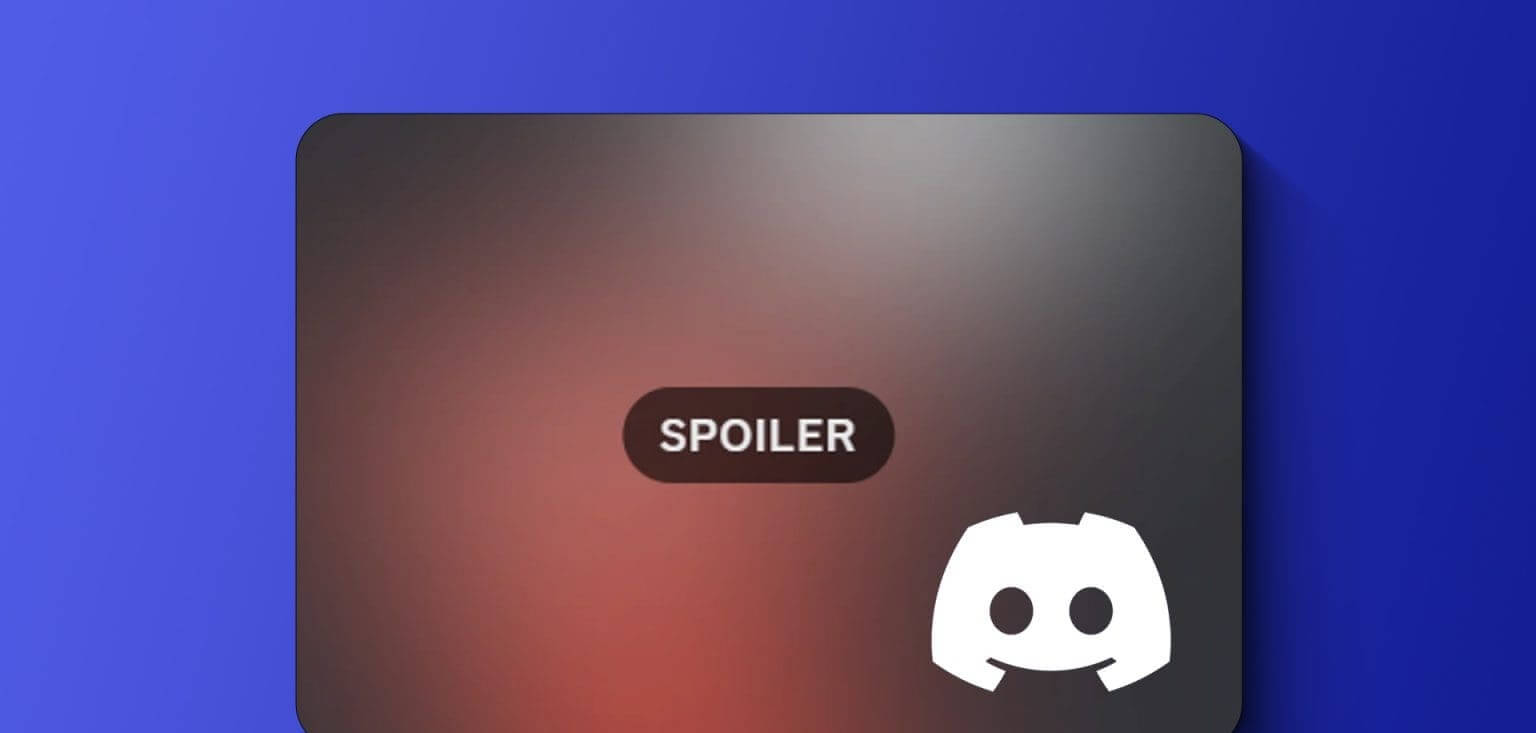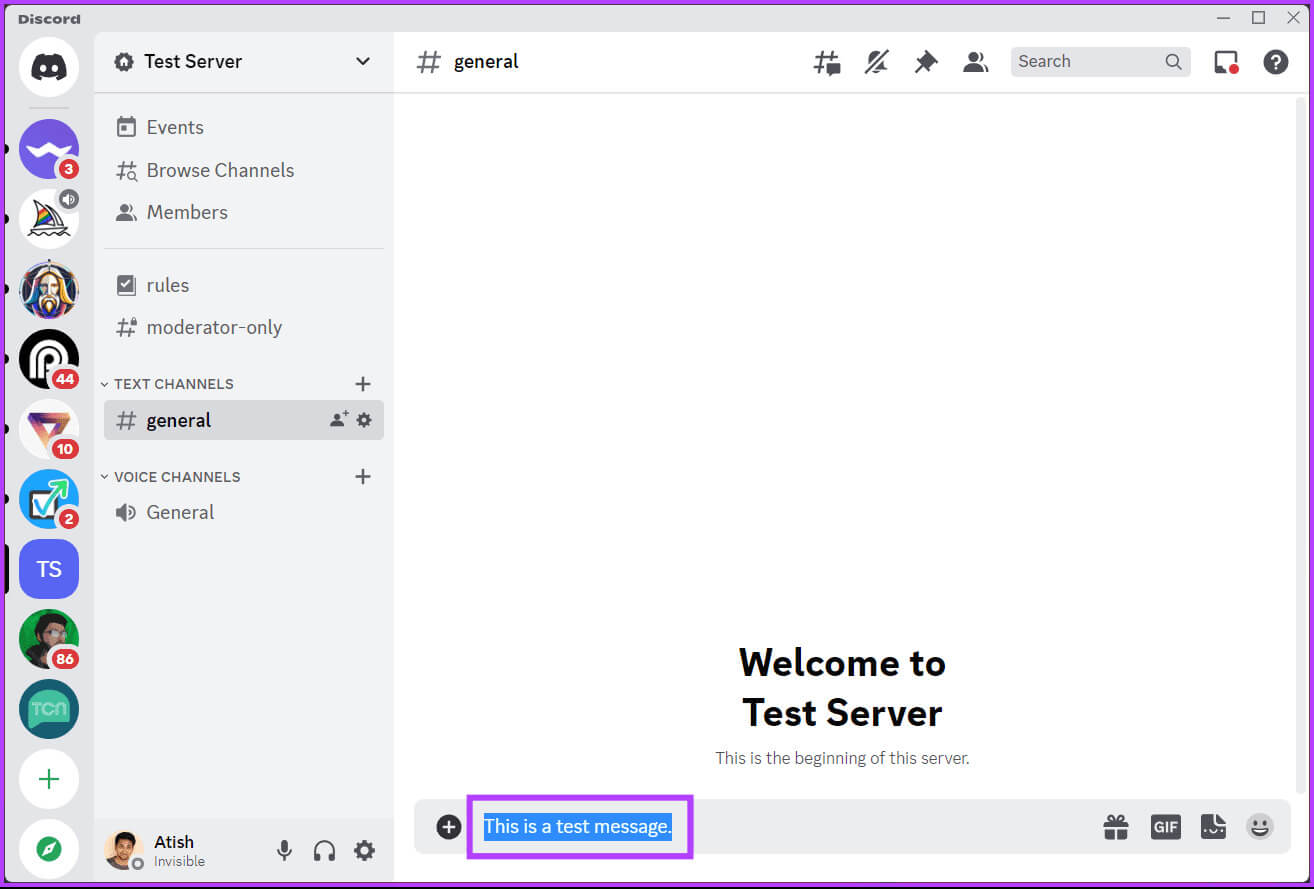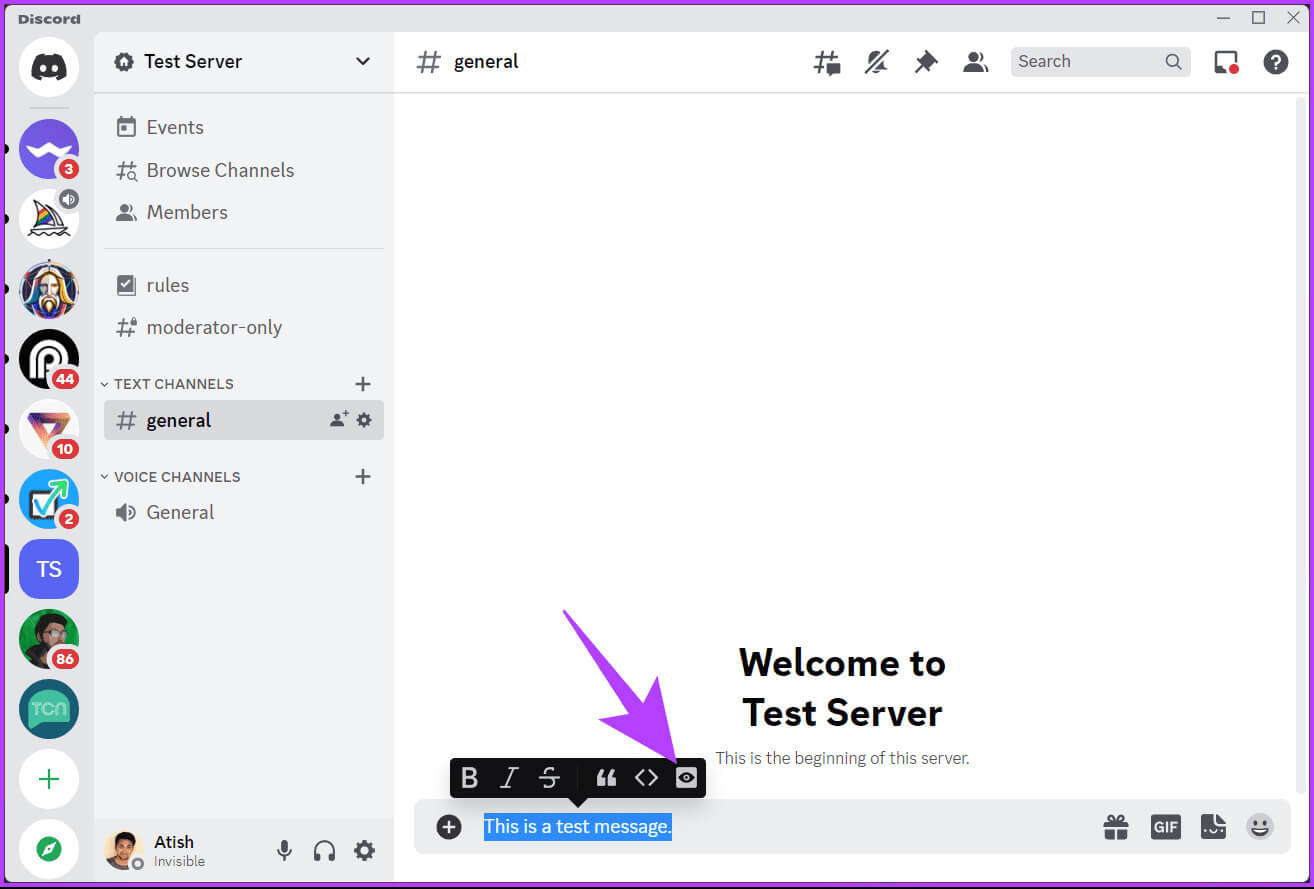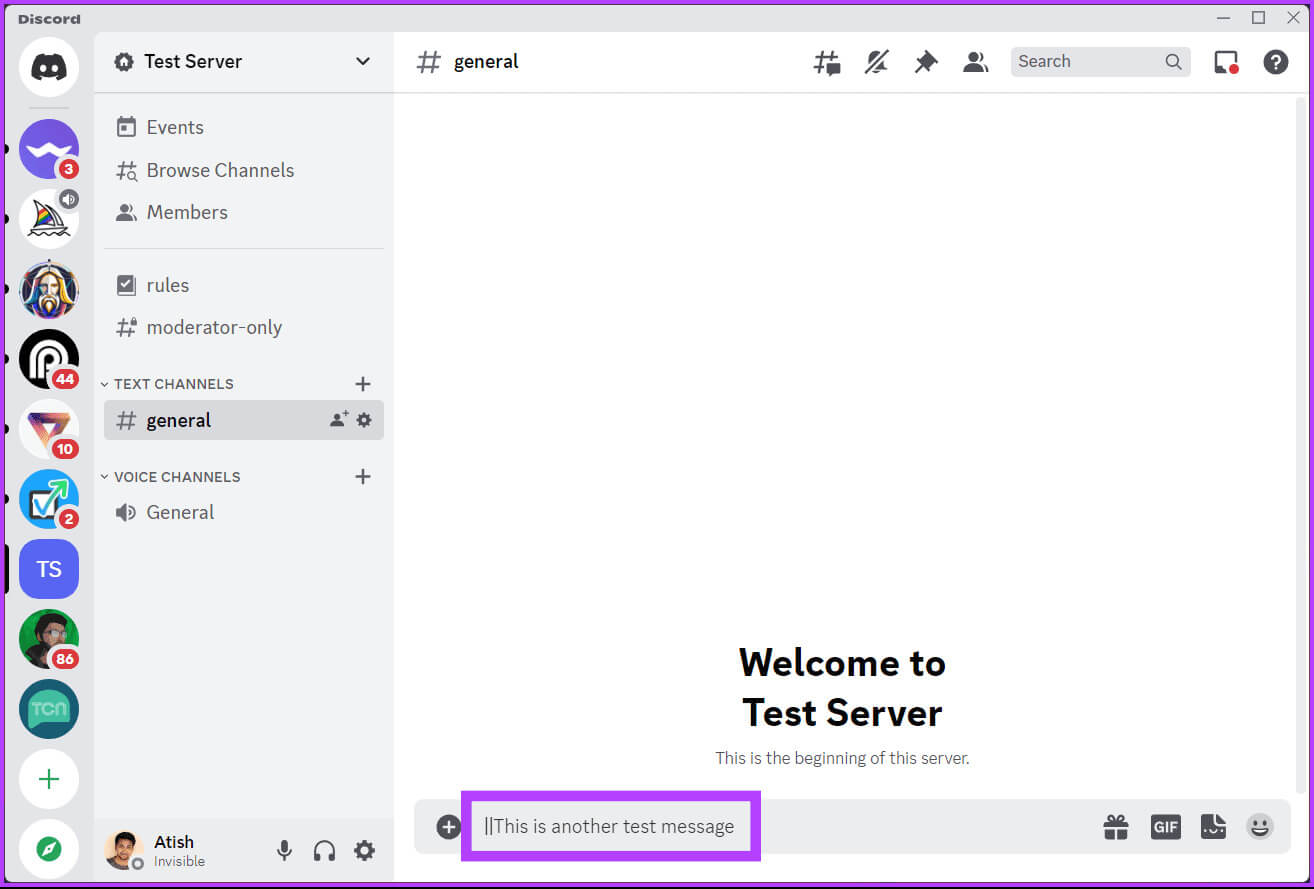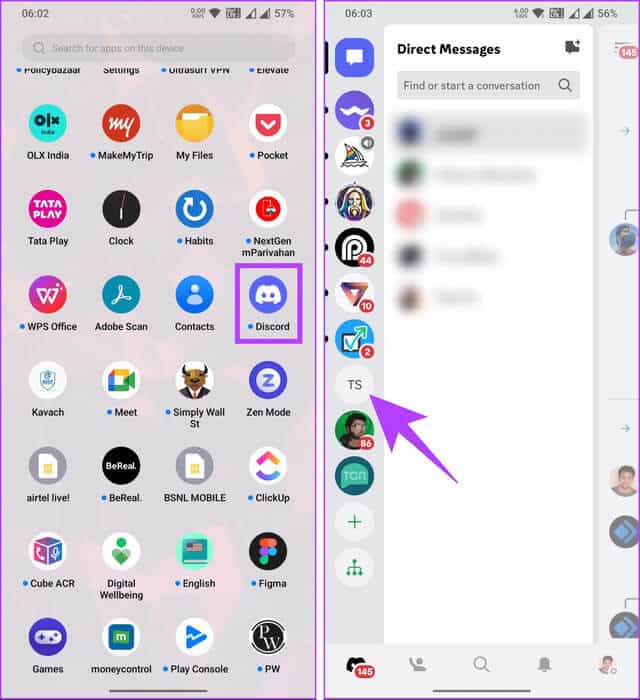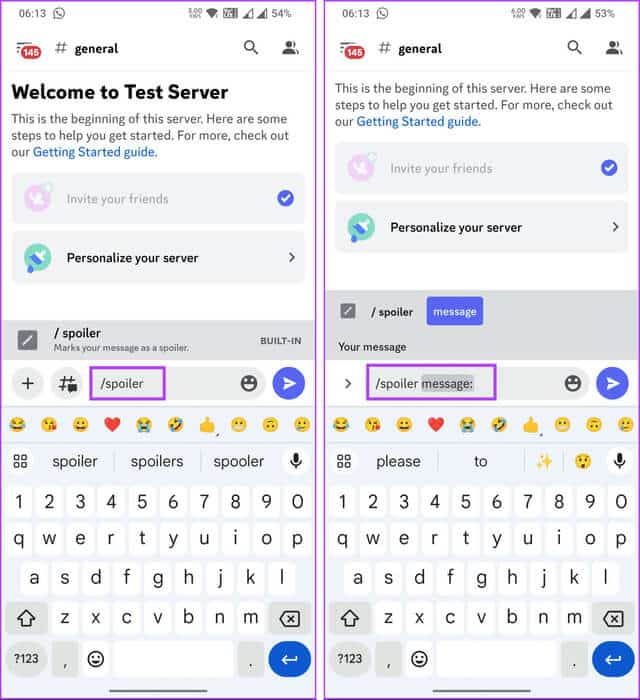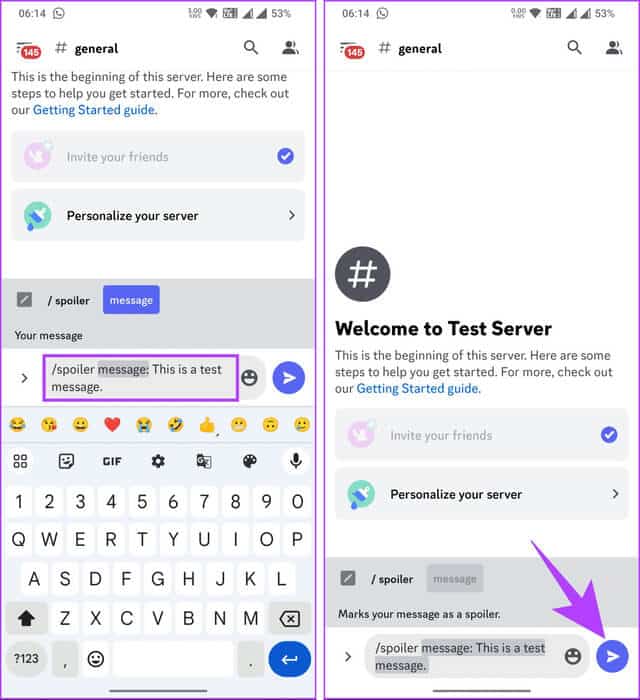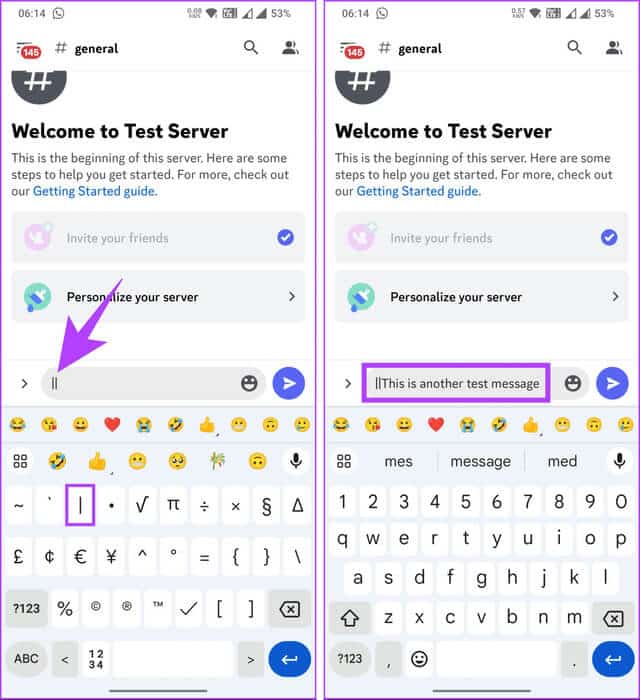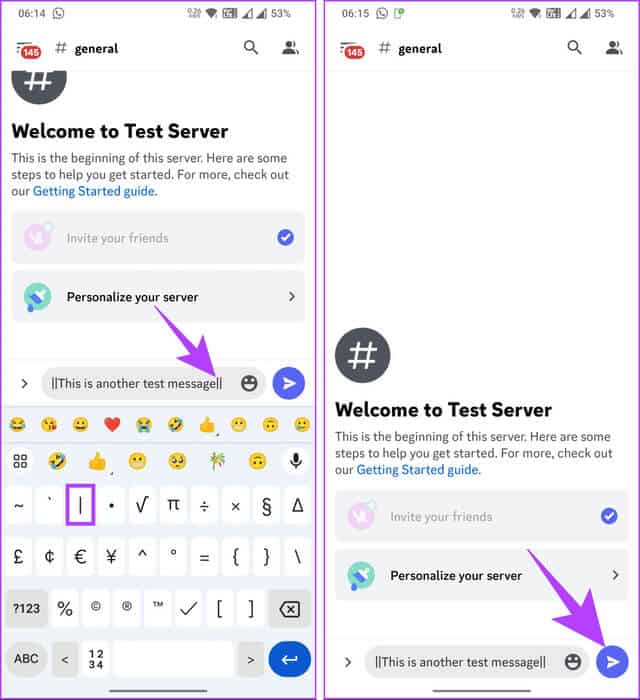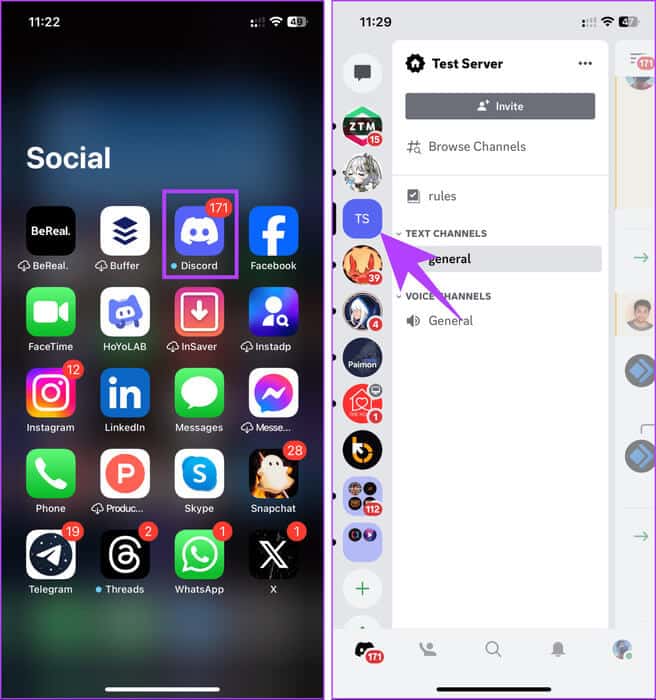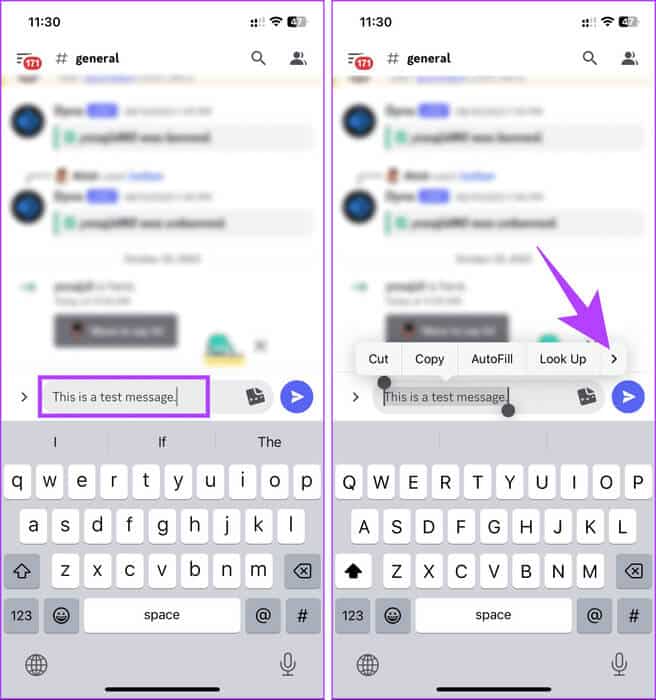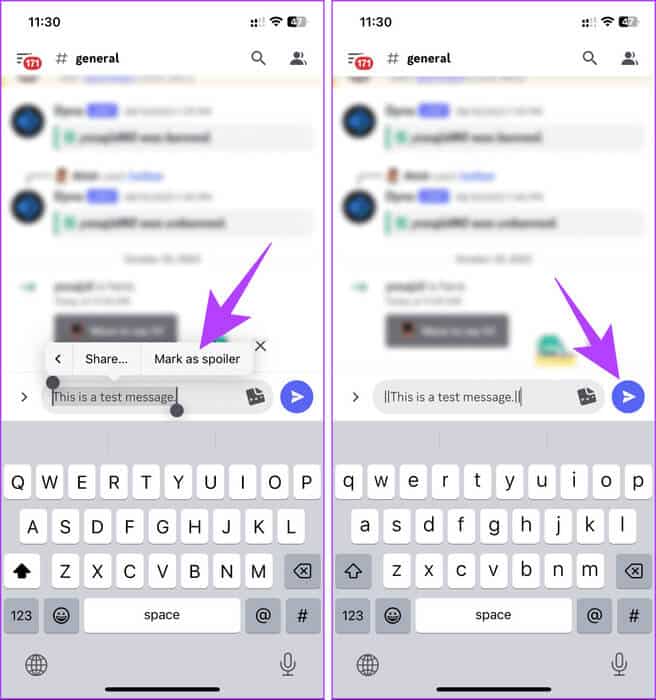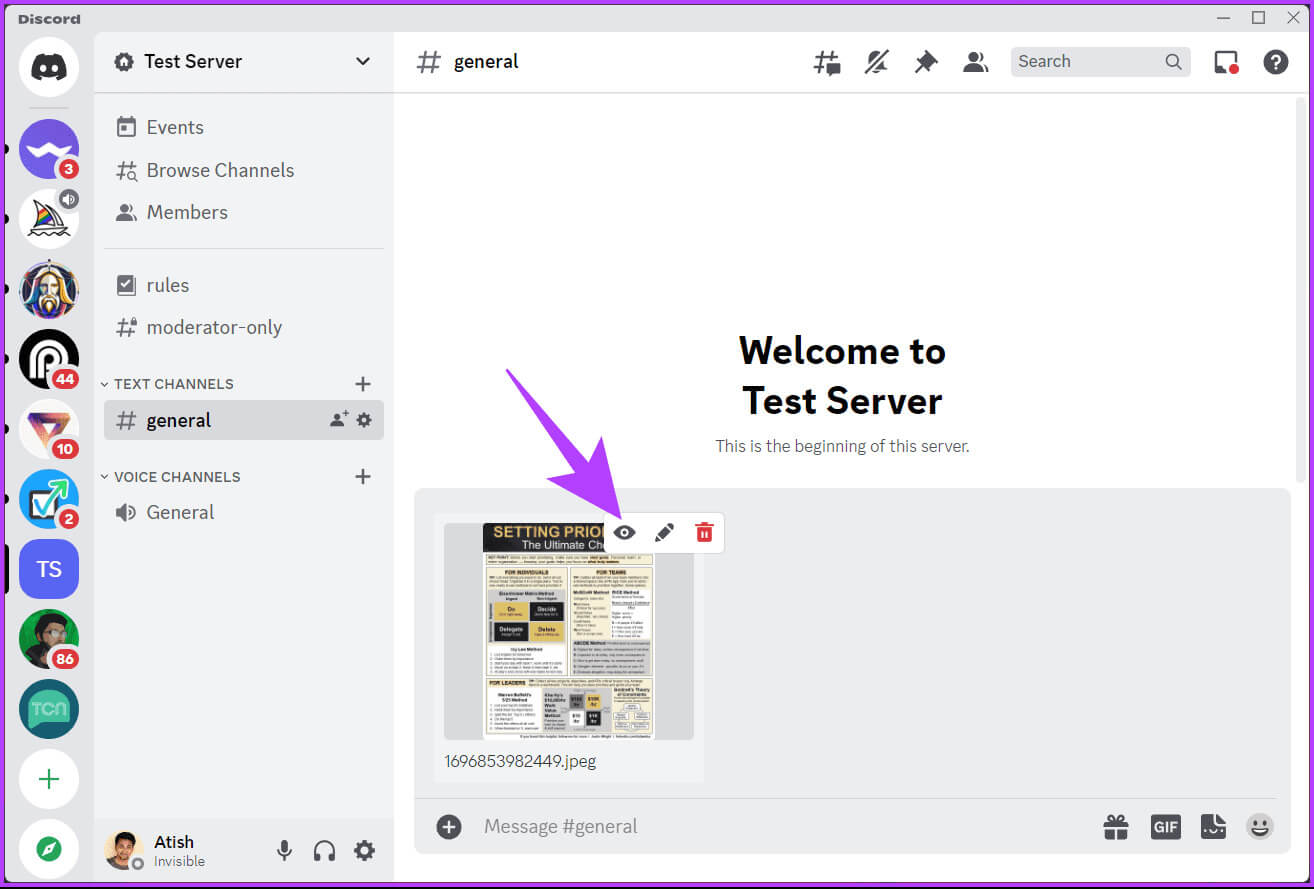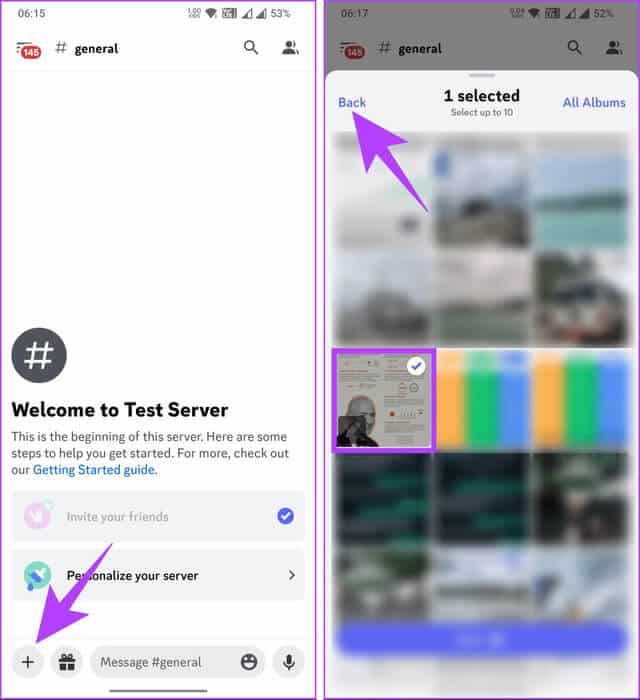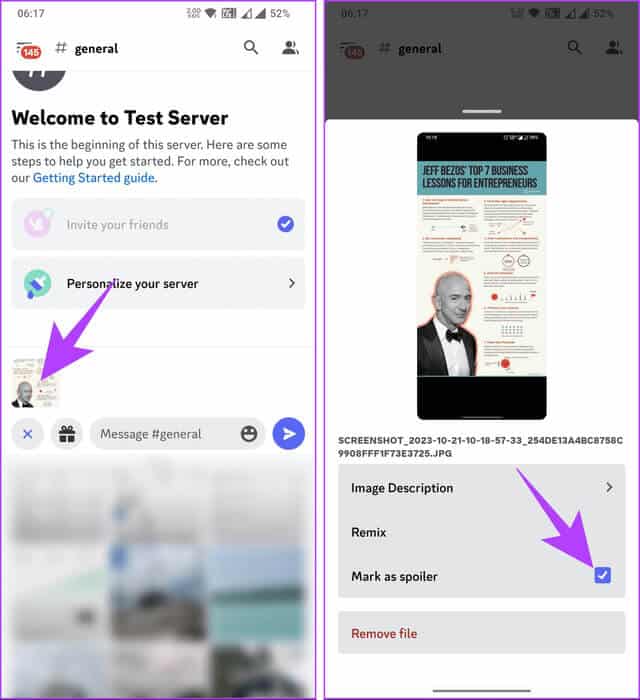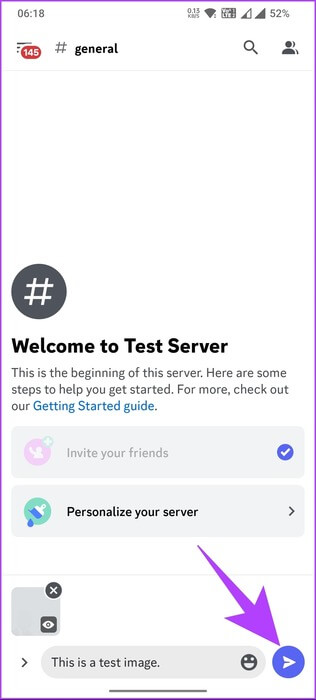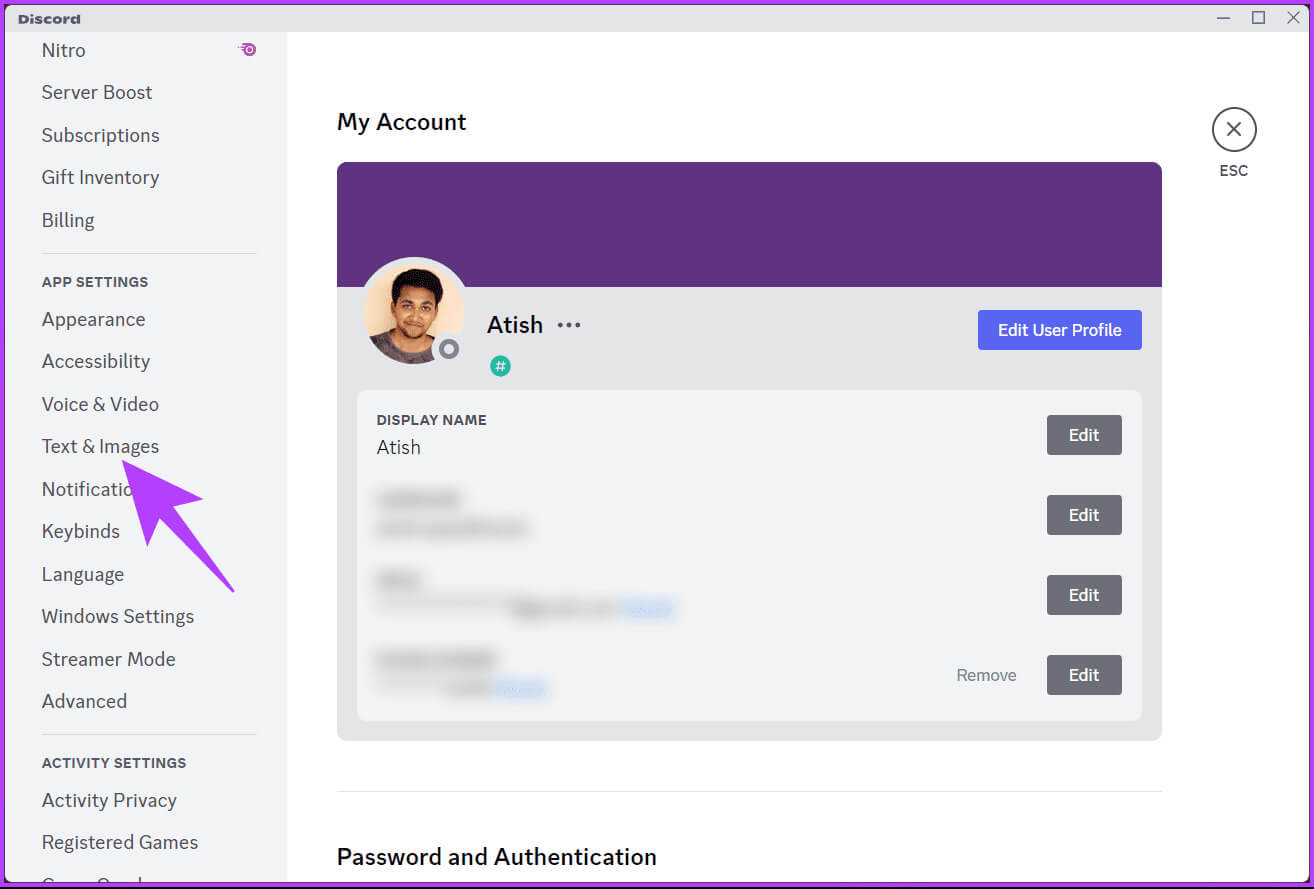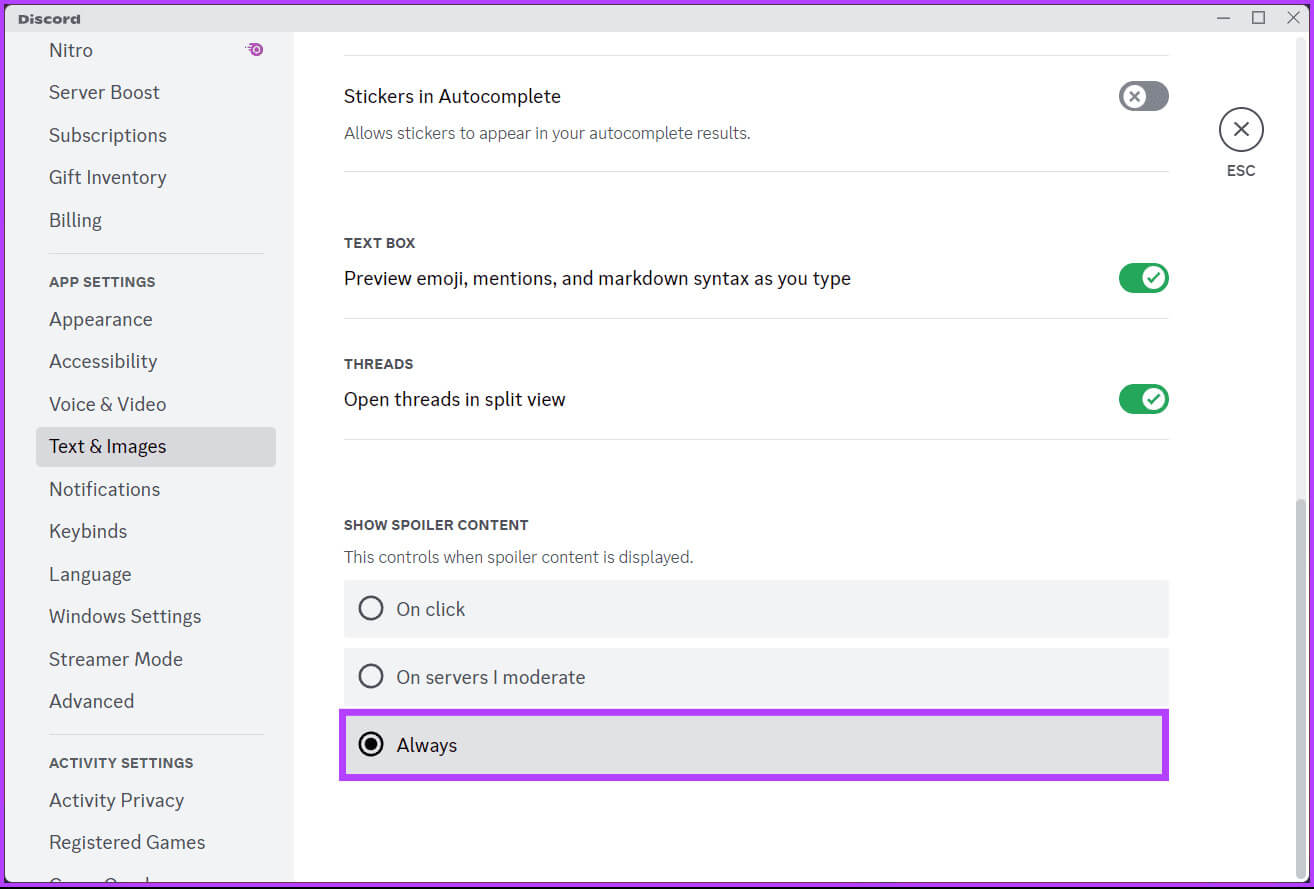Comment créer un spoiler (texte ou image) sur Discord
La disponibilité Discorde, une plateforme de communication populaire auprès des joueurs et des communautés, comprend diverses fonctionnalités pour améliorer l'expérience utilisateur. L'une de ces fonctionnalités est la possibilité de créer du texte ou des images de spoiler. Cet article explique comment créer un spoiler de texte ou d'image sur Discord. Mais avant de plonger dans les étapes, comprenons pourquoi vous souhaitez utiliser cette fonctionnalité.
L'ajout de texte ou d'images de spoiler dans Discord empêche la révélation de films, de livres ou de jeux de spoiler. Cela peut également être utilisé pour masquer du contenu sensible, susciter la curiosité pour encourager le partage ou garder le serveur ou les discussions propres et organisées. Ceci étant compris, voyons comment ajouter des balises spoiler aux textes.
Comment marquer du texte comme spoiler sur DISCORD pour ordinateur
Vous pouvez utiliser des balises spoiler dans vos discussions personnelles et de groupe (ou serveur). Il existe deux façons de marquer quelque chose comme spoiler sur Discord. La première consiste à utiliser la méthode d'origine et la seconde consiste à utiliser un raccourci texte. Nous discuterons des deux ici.
Méthode XNUMX : Marquez le spoiler
Étape 1: Ouvrir une application Discorde Sur ordinateur ou sur le Web en utilisant votre navigateur préféré.
Étape 2: Aller à Chat Ou le serveur sur lequel vous souhaitez publier Messagespoiler.
Étape 3: Tapez votre message dans la zone de texte ci-dessous et cliquez Taper deux fois Pour le sélectionner, ou utilisez la souris pour le sélectionner.
Vous verrez une barre d'outils contenant les outils de formatage de base et une icône en forme d'œil.
Étape 4: Cliquez sur l'icône Œil Pour marquer le message comme spoiler, puis appuyez sur Entrer (ou retour) sur le clavier pour envoyer le message avec la balise spoiler.
Une fois le message envoyé, les utilisateurs peuvent le consulter. Cependant, le texte du spoiler apparaîtra grisé jusqu'à ce que l'utilisateur clique dessus pour révéler le contenu.
La deuxième méthode : utiliser le markdown
Cette méthode est un raccourci pour implémenter la méthode ci-dessus. Suivez les étapes suivantes.
Étape 1: Ouvrir une application Discorde Sur ordinateur ou sur le Web en utilisant votre navigateur préféré.
Étape 2: Aller à Chat Ou le serveur sur lequel vous souhaitez publier Messagespoiler.
Étape 3: Tapez deux barres verticales dans la zone de texte en appuyant sur une touche Maj + barre oblique arrière.
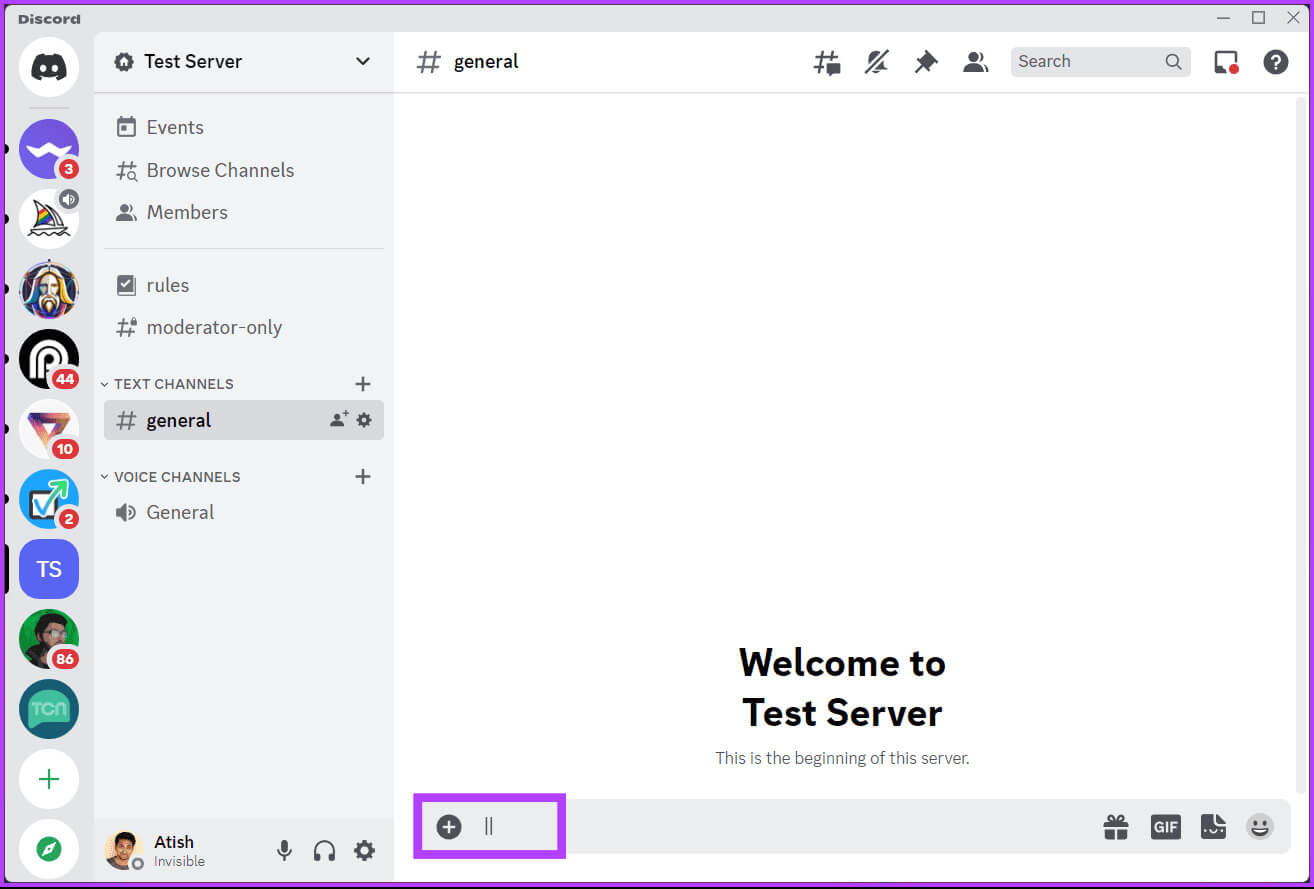
Remarque : Il n'est pas nécessaire d'ajouter de l'espace entre les barres et le texte.
Étape 6: Enfin, appuyez sur une touche Entrer (ou Retour) sur le clavier pour envoyer le message avec une balise spoiler.
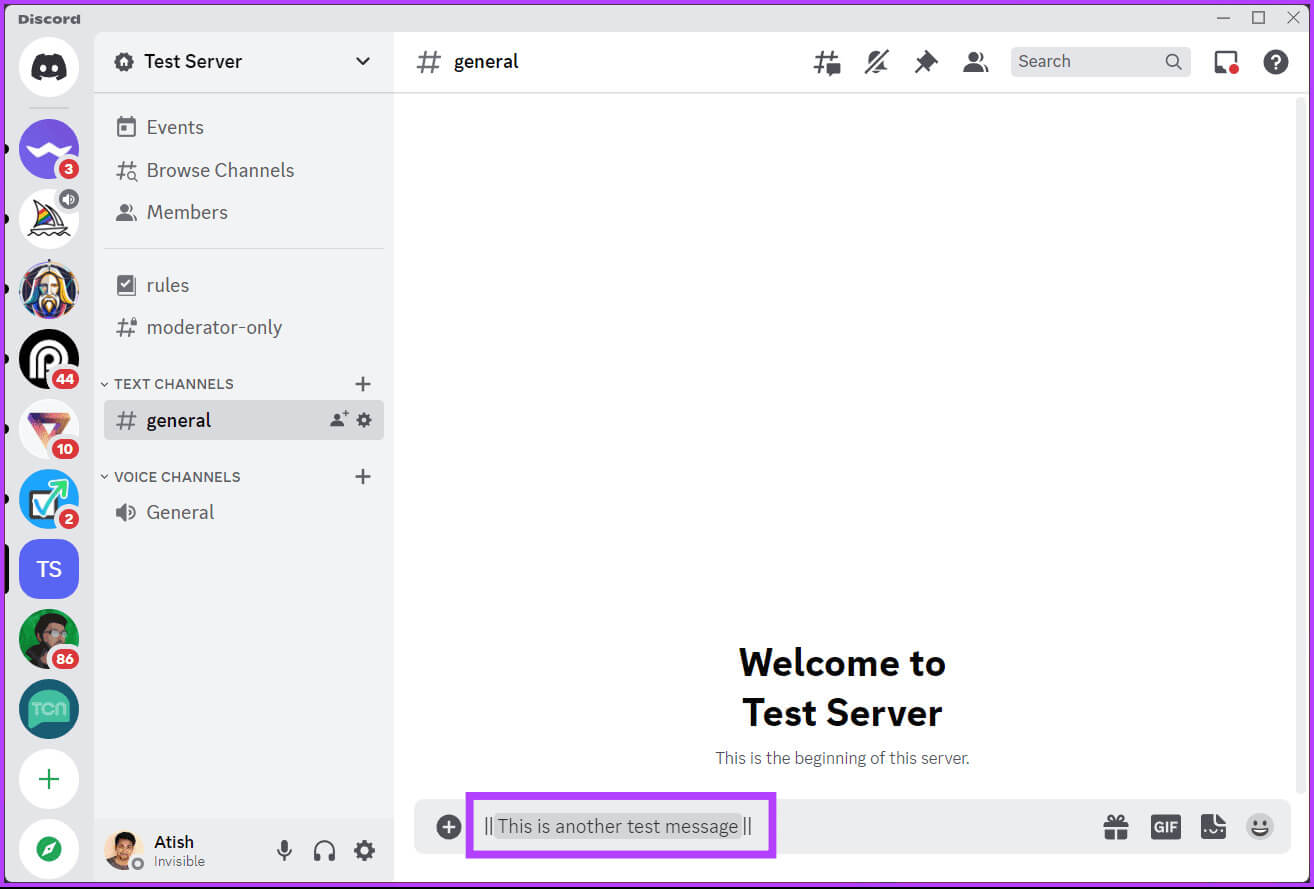
COMMENT UTILISER LES BALISEES SPOILER POUR LE TEXTE DISCORD SUR MOBILE
Comme pour les ordinateurs de bureau et le Web, il existe plusieurs façons de marquer les spoilers sur Discord mobile. La première méthode utilise la commande spoiler, la deuxième méthode utilise le formatage du texte Discord et la troisième méthode, spécifiquement pour les appareils iOS, utilise les options de texte.
Commençons par la première méthode.
Méthode XNUMX : utilisez la commande spoiler
Étape 1: Lancer une application Discorde Sur votre appareil Android ou iOS. Allez maintenant à Chat Ou le serveur sur lequel vous souhaitez publier le texte du spoiler.
Étape 2: Cliquez sur la zone de texte en bas, tapez la commande ci-dessous, puis appuyez sur le bouton distance.
/ spoiler
Étape 3: Maintenant, tapez le message que vous souhaitez masquer sous la balise spoiler et appuyez sur le bouton envoyer.
Te voilà. Comme sur ordinateur, le texte du spoiler sera grisé et lorsque l'utilisateur cliquera dessus, le contenu lui sera révélé. Cependant, consultez la méthode suivante si vous ne souhaitez pas utiliser la commande spoiler sur Discord.
La deuxième méthode : utiliser le markdown
Très similaire à la version de bureau, cette méthode est simple et utilisera des barres verticales pour déclencher des marqueurs spoiler. Suivez les instructions ci-dessous.
Étape 1: Lancer une application Discorde Sur votre appareil Android ou iOS. Une fois lancé, allez sur Chat Ou le serveur sur lequel vous souhaitez publier le texte du spoiler.
Étape 2: Clique sur zone de texte En bas, cherchez le code " | " sur le clavier de votre téléphone, puis appuyez deux fois dessus.
Étape 3: Maintenant, entrez message que vous souhaitez ajouter en spoiler.
Étape 4: Une fois terminé, fermez la balise en ajoutant '||.' Enfin, appuyez sur un bouton envoyer Pour envoyer Messagespoiler.
Te voilà. Vous avez partagé avec succès le texte du spoiler sur Discord. Comme pour toute balise spoiler, le texte sera grisé et le destinataire devra cliquer sur le texte pour le révéler.
Méthode XNUMX : utilisez l’option Sélectionner comme spoiler [iPhone uniquement]
Si vous êtes un utilisateur d'iPhone, il existe un moyen plus simple d'utiliser les balises spoiler sur Discord. Laissez-nous vous montrer les étapes.
Étape 1: Lancer une application Discorde Sur votre appareil iOS. Une fois lancé, allez sur Chat Ou le serveur sur lequel vous souhaitez publier le texte du spoiler.
Étape 2: Appuyez sur la boîte de discussion, tapez le texte que vous souhaitez ajouter en spoiler, puis appuyez longuement sur Texte, Cliquez ensuite sur l'icône chevron (flèche).
Remarque : utilisez le curseur pour couvrir toutes les parties du message que vous souhaitez masquer.
Étape 3: Maintenant, choisissez « Marquer comme spoiler ». Enfin, appuyez sur la flèche d'envoi pour envoyer votre message spoiler à toutes les personnes participant au chat.
c'est tout. Le texte du spoiler sera grisé et le destinataire devra appuyer dessus pour le débloquer et le révéler. Continuez à lire si vous souhaitez ajouter une image de spoiler au lieu du texte.
Comment marquer une image comme spoiler pour Discord
Techniquement, marquer une image comme spoiler équivaut à marquer un texte comme spoiler. Cependant, il existe une légère différence entre ajouter une photo et la marquer comme spoiler. Commençons par les étapes du bureau.
Remarque : Vous pouvez ajouter plusieurs photos avec des balises spoiler et les soumettre en même temps.
Sur ordinateur ou sur le Web
Étape 1: Ouvrir une application Discorde Sur ordinateur ou sur le Web en utilisant votre navigateur préféré.
Étape 2: Aller à Chat Ou le groupe ou le serveur sur lequel vous souhaitez publier une image spoiler.
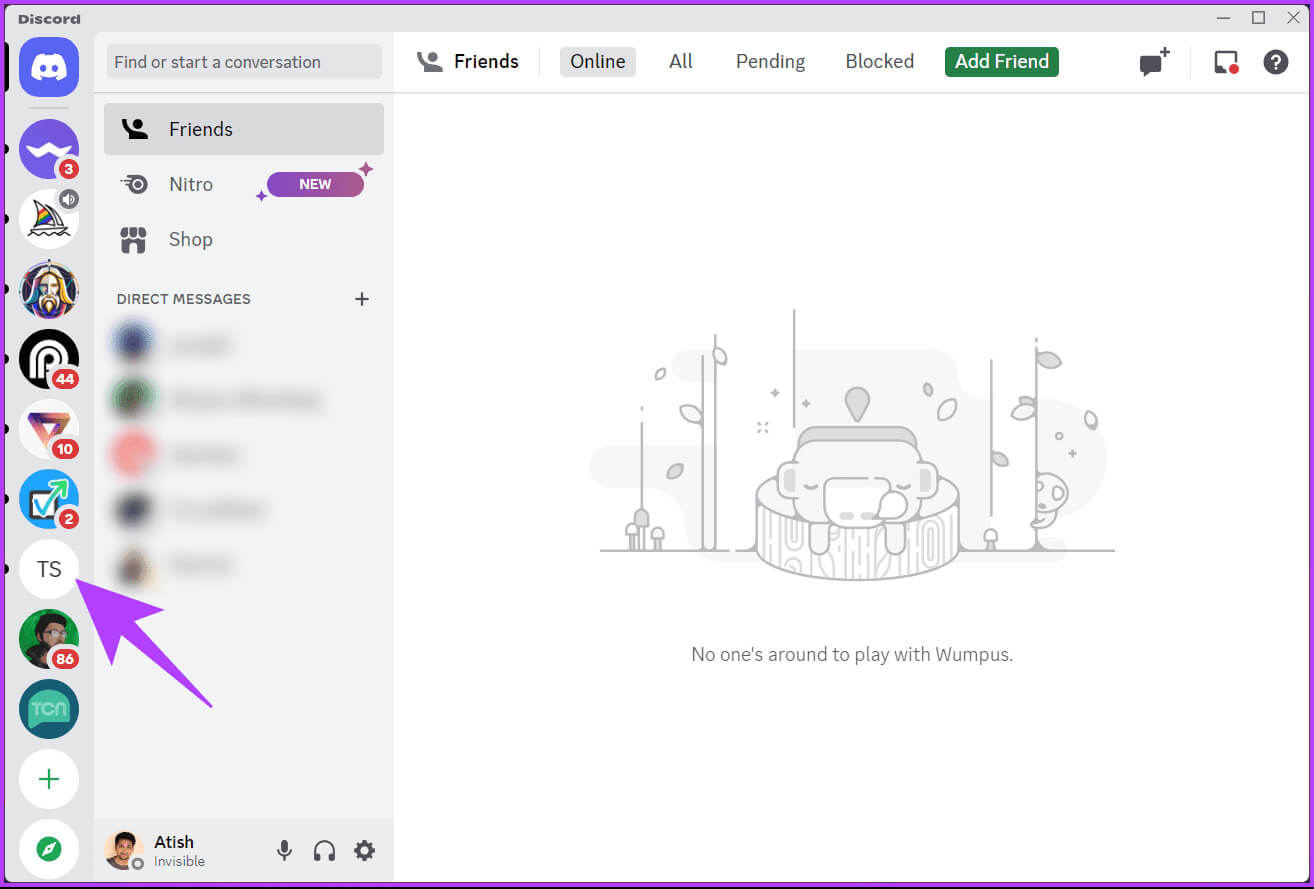
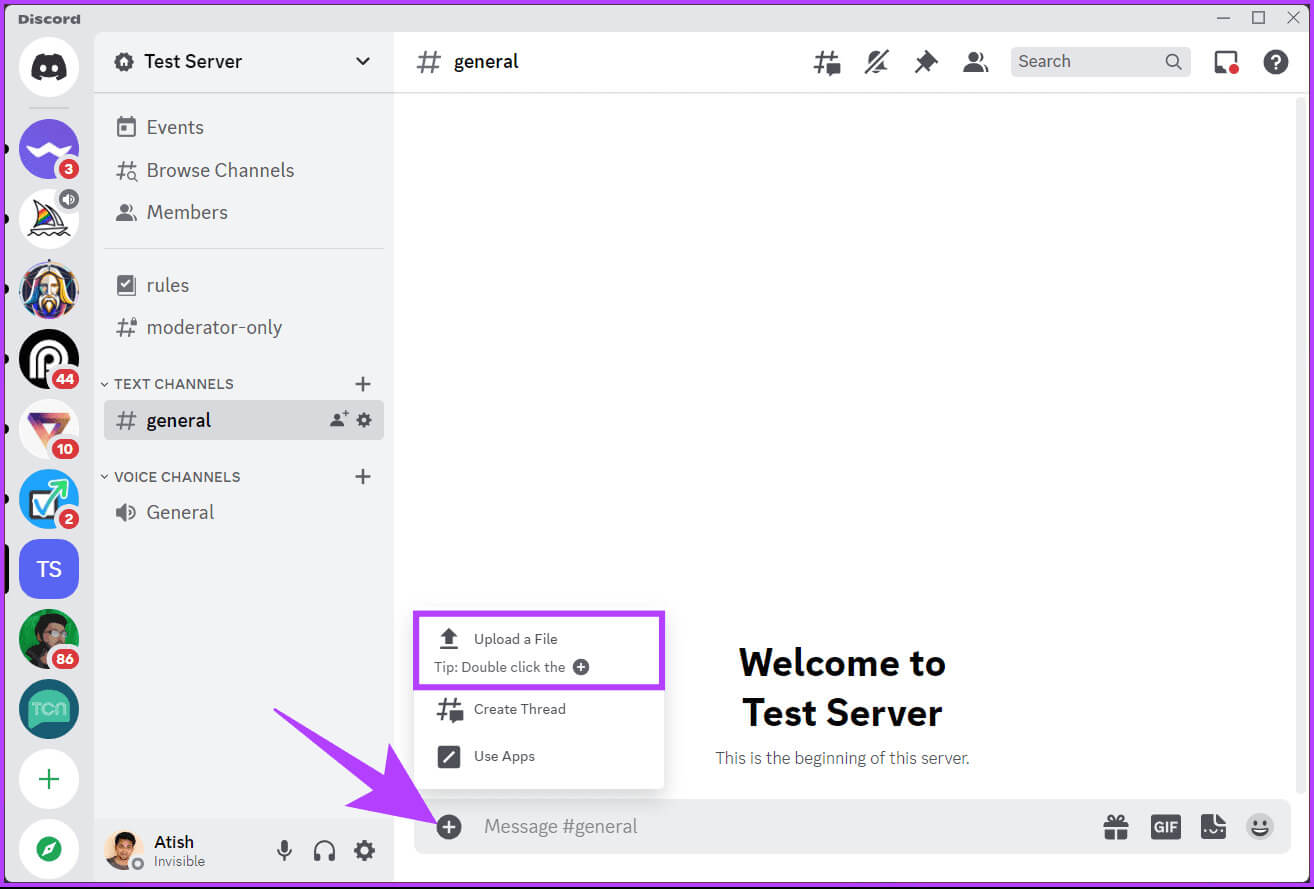
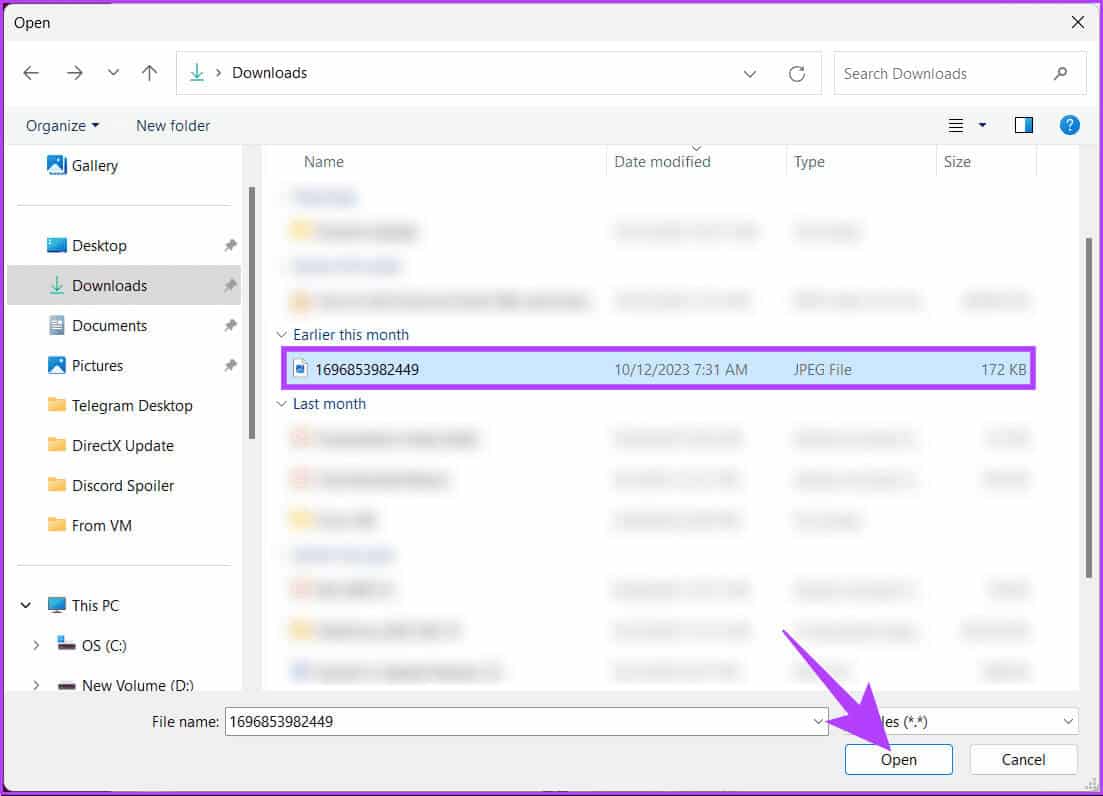
Remarque : Vous pouvez choisir d'ajouter une légende à la photo.
Étape 6: Enfin, envoyez la photo en appuyant sur une touche Entrer (ou Retour) sur le clavier.
Te voilà. Une photo marquée comme spoiler est floue et contient une balise spoiler, un peu comme un message texte. Les utilisateurs peuvent cliquer sur l'image pour la supprimer et la visualiser.
Sur mobile
Étape 1: Lancer une application Discorde sur votre appareil Android ou iOS et accédez à Chat Ou le serveur sur lequel vous souhaitez publier le texte du spoiler.
Étape 2: Appuyez sur l'icône + (Plus) dans la zone de texte, puis choisissez Image que vous souhaitez partager en spoiler, puis appuyez sur arrière.
Étape 3: Une fois l'image téléchargée, cliquez dessus. Dans la feuille inférieure, sélectionnez "Marqué comme spoiler."
Étape 4: Enfin, appuyez sur un bouton envoyer A partager avec les utilisateurs.
Remarque : Vous pouvez choisir d'ajouter une légende à la photo.
Voilà la situation. L'image sera floue et marquée comme spoiler. Pour l'afficher, le destinataire doit cliquer dessus. Si vous ne souhaitez pas cliquer à chaque fois pour révéler le contenu spoiler, activez Toujours afficher le contenu spoiler sur Discord.
Comment toujours afficher le contenu spoiler sur DISCORD
Avant de commencer avec la méthode, il est nécessaire de noter que cette méthode est limitée au bureau et à l'application Web Discord. Vous n'avez pas d'option similaire dans l'application mobile Discord.
Étape 1: Ouvrir une application Discorde Sur ordinateur ou sur le Web en utilisant votre navigateur préféré.
Étape 2: Cliquez sur un bouton Paramètres (icône d'engrenage) dans le coin inférieur gauche.
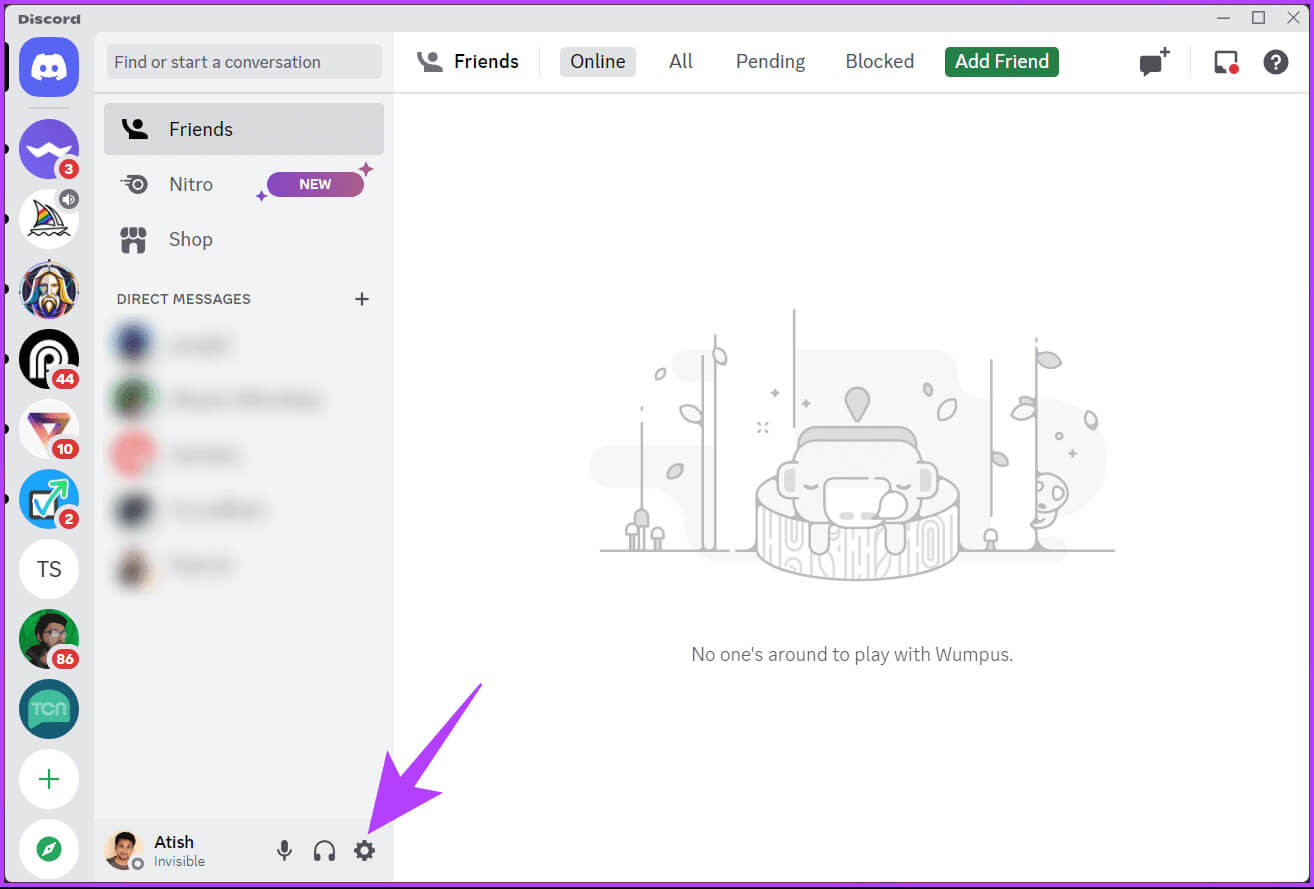
Étape 4: Dans le volet de droite, faites défiler jusqu'à Section "Afficher le contenu du spoiler" Et choisissez toujours.
c'est tout. À partir de maintenant, vous verrez les messages spoiler sans cliquer dessus à chaque fois. Consultez la section FAQ ci-dessous si vous avez des questions.
questions courantes:
T1. Puis-je utiliser des balises spoiler dans les messages Discord et dans les robots Discord ?
Répondre: Oui, vous pouvez utiliser des balises spoiler dans les messages Discord et dans les messages envoyés par des robots. La fonction est la même.
Q2. Le contenu des spoilers peut-il être vu sur les appareils mobiles ou sur l'application Discord ?
Répondre: Oui, le spoiler fonctionne à la fois sur les versions de bureau et mobiles de Discord. Les utilisateurs peuvent cliquer pour révéler le contenu tant que l'application ou la plateforme est à jour.
Q3. Y a-t-il une limite de caractères pour le texte de spoiler dans Discord ?
Répondre: Il n'y a pas de limite de caractères définie pour le texte de spoiler, mais rappelez-vous qu'un texte de spoiler très long peut ne pas fonctionner correctement dans la pratique. Utilisez-le pour masquer un contenu spécifique, pas tous les messages ou conversations.
Ajoutez un élément de surprise
Que vous souhaitiez une protection contre le spoiler ، Qu'il s'agisse de cacher du contenu sensible ou de susciter la curiosité pour une participation active, savoir comment créer un spoiler (texte ou image) sur Discord améliore l'expérience globale de la communauté. Vous aimerez peut-être aussi lire Comment jouer aux jeux Discord.